数控铣床UG后处理文件制作
UG后处理制作教程

第四章 后处理制作(教程部分章节内容展示)第 1 单元后处理制作过程指导一、领取任务1、制作一个华中数控 H21 数控铣床的后处理文件2、制作一个siemens840d 系统加工中心的后处理文件要求:,在程序尾 在程序头加入刀具名称、加工坐标系 G54 单独占一行、加入连续加工指令 G64、加入程序运行预计时间,不要输出行号、功能字之间不要输出空格间隔。
二、准备工作1、华中数控H21 的加工代码文件要求:文件命名:O_ _ _ _.NC 即O+任意 4位阿拉伯位数,后缀为.NC。
如:O1000.NC程序头:%_ _ _ _ 即%+任意 4位阿拉伯位数开头。
如%12342、siemens840d 的加工代码文件要求:文件命名:任意字母+任意数字,后缀为.NC。
如:AA01.NC程序头:% %%_N _程序名称_MPF 如:%_N _AA01_MPF3、后处理加入刀具名称①打开后处理构造器②在程序头 ADD BLOCK 类型选择 Operator message③插入 TOOL:$mom_tool_name④保存。
OK4、后处理加入加工时间①打开后处理构造器②在程序尾 ADD BLOCK 类型选择 CUSTOM COMMAND(在程序头加是不行的)③插入下面语句global mom_machine_timeMOM_output_literal "(CUTTING TIME: [ format "%.2f" $mom_machine_time]H)" ④保存。
OK三、操作步骤启动后处理构造器将后处理构造器设置为中 文版面新建一个后处理文件 (华中系统)中文(简体) ①点击新建后处理构造器 开始‐‐‐‐‐‐‐后处理构造器options Language 中文(简体)②不能取中文名称, 否则不 能后处理加工代码6-32为设置程序头内容⑨加工代码中不要输出行 号,以减小文件内存②输入后处理文件名称③选择毫米单位④选择3轴机床⑤确定⑥点击程序和刀轨⑦点击程序⑧点击程序起始序列⑨在第4行MOM_set_seq_on上单击右键选择删除⑩-14设置华中数控程序头12 华中数控程序头要求%+4 位任意数字开头15-21 设置加工坐标系 G54 位于程序开始第一行 ⑩点击%所在的块11 在弹出窗口%上单击右键选择编辑12输入华中数控程序头%123413确定14确定15选择新块16鼠标按住不放拖动到 %1234 下,当下面出现 白色高亮时释放鼠标17 文本方式可以自己定义 输出内容,是非参数化数据19设置加工坐标系G54 17在弹出窗口选择文本18 点击添加文字按住鼠标不放拖动到空白处的蓝色条上, 当出现白色高亮时释放鼠标20确定19输入加工坐标系G5421确定23-27 设置连续加工代码 G6425设置连续加工代码G6424 点击添加文字按住鼠标不放拖动到空白处的蓝色条上,当出现白色高亮时释放鼠标22 点击 G40 G17所在的块23选择文本下面如果出现这种错误的位置, 请重新拖动到%1234下面28-31 设置加工刀具名称显 示在加工坐标G54的下一行 处,便于观察程序所使用的 刀具是否与机床上的刀具 一致30此代码为显示刀具名称 TOOL:$mom_tool_name25 在弹出窗口输入连续加工代码G6426确定27确定28选择运算程序消息29 点击添加块按住鼠标不放拖动到 G54下,当出现白色高亮时释放鼠标30 在弹出窗口输入代码(不可输错)31确定删除自动换刀命令 32程序头设置结果如图①点击操作起始序列②在G91 G28所在的行单击右键选择删除,并依次将自动换刀后面内容全部删除结果如图,全部删除完设置圆弧输出模式③④最小圆弧半径和最小 圆弧长度设置大一点避免 极小曲线采用圆弧输出可 能会导致出错,极小圆弧可 能会被机床识别为整圆⑤IJK 定义的方式,华中机 床的定义方式为Arc start to center删除刀具长度补偿命令③移除G43命令①点击运动②点击圆周移动③最小半径设置为0.1⑤IJK 定义为 Arc start tocenter④最小圆弧长度设置为0.5⑥确定①点击运动②点击快速移动③在 G43 上单击右键选择删除④移除H01命令修改程序尾①-⑧将M02改成M30M02 编写在主程序的最后一 个程序段中,表示主程序的 结束。
UG后处理实例讲解

U G 后处理实训案例本实训案例建立一个三轴数控铣床后处理(控制系统:FANUC),机床型号:MILLAC-761V。
客户要求: 1.NC 程序自动换刀,并给出刀具基本信息,便于检查。
2.在每一单条程序结尾处将机床主轴 Z 方向回零,主轴停转,冷却关闭。
便于检查工件加工质量。
3.在每一单条程序前加上相关的程序名称,便于机床操作员检查。
4.在程序结尾处增加加工时间的显示,便于工时计算。
5.用户可以选择普通攻牙和刚性攻牙软件要求•UG NX v2.0.4.2•Post Builder v3.2.1硬件要求•Windows 2000 + Service Package 4,或者Windows XP + Service Package 1•CPU 1 GHz 以上,内存1 GB 以上,64 MB 显存以上的图卡,并且支持OpenGL。
初始设置:1. 在ugii_env.dat 文件中UGII_DEFAULTS_FILE=${UGII_BASE_DIR}\ugii\ug_metric.def2. 装载选项Load option From directory3. 文件目录将文件夹放在E:\…\post\mill\操作指导:步骤操作说明图例说明1启动后处理构建器• 启动NX/Post B uilder2新建后处理文件• 按File →New...图标3选择控制系统• 在Post Name 栏中输入 MILLAC-761V• 在Post Output Unit 处选择Millimeters• 确认Machine Tool 选项在Mill 上• 点 3-axis 选择条,选默认的 3 轴机床• 控制系统选Library ,并在下拉选项中选择 fanuc_6M• 单击OK4显示轴机床简图• 在File 下拉菜单,选择 Save• 找到E:\post\mill 点击OK• 单击Display Machine Tool ,显示出 3 轴机床简图。
ug后处理编程实例
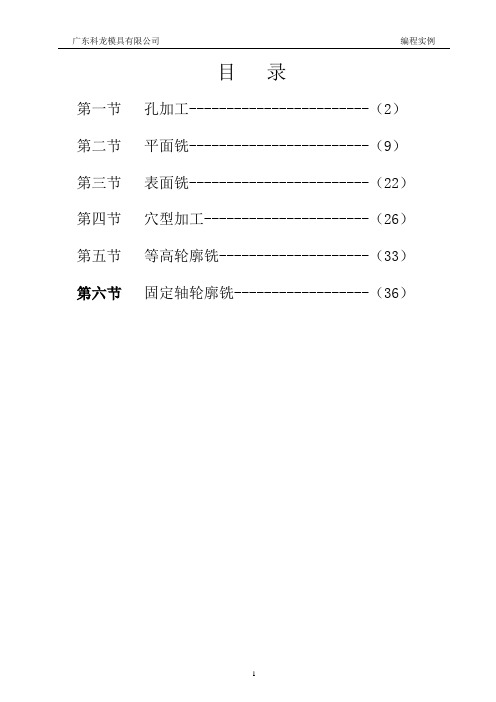
目录第一节孔加工------------------------(2)第二节平面铣------------------------(9)第三节表面铣------------------------(22)第四节穴型加工----------------------(26)第五节等高轮廓铣--------------------(33)第六节固定轴轮廓铣------------------(36)第一节孔加工1.1 例题1:编写孔位钻削的刀具路径图6-11.打开文件☐从主菜单中选择File→Open→***/Manufacturing/ptp-1.prt,见图6-12.进入加工模块☐从主菜单中选择Application→Manufacturing,进入Machining Environment对话框3.选择加工环境☐在CAM Session Configuration表中选择CAM General☐在CAM Setup表中选择Drill☐选择Initialize4.确定加工坐标系☐从图形窗口右边的资源条中选择Operation Navigator,并锚定在图形窗口右边☐选择Operation Navigator工具条的Geometry View图标,操作导航器切换到加工几何组视窗☐在Operation Navigator窗口中选择MCS_Mill,按鼠标右键并选择Edit,进入Mill_Orient对话框☐选择MCS_Origin图标,进入Points Constructor对话框,选择Reset,选择OK退回到Mill_Orient 对话框☐打开Clearance开关,选择Specify,进入Plane Constructor对话框☐选择棕色显示的模型最高面,并设定Offset = 5☐连续选择OK直至退出Mill_Orient对话框5.创建刀具☐从Operation Navigator工具条中选择Machine Tool View图标,操作导航器切换到刀具组视窗☐从Manufacturing Create工具条中选择Create Tool图标,出现图6-2所示对话框☐按图6-2所示进行设置,选择OK进入Drilling Tool对话框☐设定Diameter = 3☐设定刀具长度补偿登记器号码:打开Adjust Register的开关,并设定号码为5☐设定刀具在机床刀库中的编号:打开Tool Number的开关,并设定号码为5☐选择OK退出图6-2 图6-36.创建操作☐从Manufacturing Create工具条中选择Create Operation图标,出现图6-3所示对话框☐按图6-3所示进行设置,选择OK进入SPOT_DRILLING对话框7.选择循环类型及其参数☐从循环类型列表中选择Standard Drill(三角形箭头),进入Specify Number of对话框☐设定Number of Sets = 1,选择OK进入Cycle Parameters对话框☐选择Depth进入Cycle Depth对话框,选择Tool Tip Depth,设定Depth = 3,选择OK退回到Cycle Parameters对话框☐选择Feedrate进入Cycle Feedrate对话框,设定进给率值= 60,选择OK直至退回到SPOT_DRILLING对话框8.指定钻孔位置☐从主菜单选择Format→Layer Settings,使5层为可选择层(Selectable)☐从Geometry区域选择Holes图标,并选择Select进入Point对话框☐选择Select进入选择点、孔、圆弧的对话框。
王裕栋KND(凯恩帝)数控铣床UG后处理文件制作[1]
![王裕栋KND(凯恩帝)数控铣床UG后处理文件制作[1]](https://img.taocdn.com/s3/m/297bf96d25c52cc58bd6be0e.png)
国家职业资格全国统一鉴定数控铣床论文(国家职业资格二级)论文题目:KND(凯恩帝)100-M数控铣床系统UG后处理文件制作姓名:王裕栋身份证号:准考证号:所在省市:广东省广州市所在单位:KND(凯恩帝)100-M数控铣床系统UG后处理文件制作王裕栋摘要:本文针对XK5328(凯恩帝100-M系统)立式三轴联动数控铣床,介绍了运用UG软件中的后处理开发工具--后处理构造器(UG PostBuilder)定制此机床的专用后处理程序的一般步骤和方法。
关键词:KND(凯恩帝)100-M;NX/后处理构造器;后置处理一、前言数控技术也叫计算机数控技术(CNC,Computerized Numerical Control),目前它是采用计算机实现数字程序控制的技术。
这种技术用计算机按事先存贮的控制程序来执行对设备的运动轨迹和外设的操作时序逻辑控制功能。
数控机床是按照事先编制好的加工程序,自动地对被加工零件进行加工,而现今的程序一般都由两种方法得到:一是手动编程,二是利用CAM软件自动编程,而CAM软件所编写出来的数控程序是否能与厂方机床、工作环境、人员素质等因素匹配,关键就在于后处理文件是否是最优化的。
二、问题的出现二零零六年毕业后,我留校在实习工厂,做了一名数控铣床实习老师,刚一接手,自己就觉得压力很大,首先是我们的学生在实习操作中,经常会有机床、刀具、夹具的损坏,第二个对程序的运行时间估计不足,造成有的零件全班加工下来,很紧张,但有的却很早就可以完成实习任务,为了减轻实习工厂设备的损坏和合理安排实习任务,我决定研究一下以上问题的所在。
三、故障检查与分析排除上班一两个星期后,我发现很多的撞刀事件都是由于学生在实习当过程中,使用了某个固定循环或模态指令后,程序加工过程当中,由于某种原因,没有再往下加工,但从新加工后呢,一开始又不会去取消上一次的固定固定循环或模态指令,所以就会出现加工出现不可靠因素,另一个问题就是,如果使用UG自带的后处理文件的话,都是有自动换刀功能,而我们实习工厂的XK5328是用手动换刀的,所以一般出来的NC文件都要手工去修改,有时候经常会改错或改漏的地方,造成程序的问题,第三个就是加工的时候没有一个刀具列表和所用时间的大体估计,这样就会造成加工的时候手忙脚乱的去找刀具和刀柄等工具,也不好合理的安排实习时间,第四就是当在UG里设置了螺旋下时,由于XK5328是两轴半的机床,所以在得到NC代码后,在机床里运行里,会出现报错,以上几大问题,其主要的原因就是我们没有XK5328的UG后处理文件,只要有了这个文件,那么以上的问题都可以解决,但要得到这个文件,一般由这样两种途径:一是由机床厂商提供或由软件厂商提供。
UG后处理制作全过程及重要参数
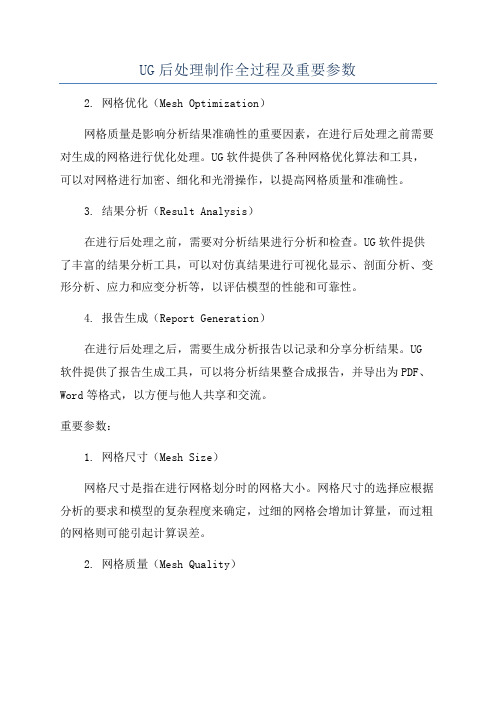
UG后处理制作全过程及重要参数2. 网格优化(Mesh Optimization)网格质量是影响分析结果准确性的重要因素,在进行后处理之前需要对生成的网格进行优化处理。
UG软件提供了各种网格优化算法和工具,可以对网格进行加密、细化和光滑操作,以提高网格质量和准确性。
3. 结果分析(Result Analysis)在进行后处理之前,需要对分析结果进行分析和检查。
UG软件提供了丰富的结果分析工具,可以对仿真结果进行可视化显示、剖面分析、变形分析、应力和应变分析等,以评估模型的性能和可靠性。
4. 报告生成(Report Generation)在进行后处理之后,需要生成分析报告以记录和分享分析结果。
UG 软件提供了报告生成工具,可以将分析结果整合成报告,并导出为PDF、Word等格式,以方便与他人共享和交流。
重要参数:1. 网格尺寸(Mesh Size)网格尺寸是指在进行网格划分时的网格大小。
网格尺寸的选择应根据分析的要求和模型的复杂程度来确定,过细的网格会增加计算量,而过粗的网格则可能引起计算误差。
2. 网格质量(Mesh Quality)网格质量是指网格形状和大小的均匀性和稳定性。
优质的网格应具有均匀的网格大小和形状,以及较小的网格畸变和扭曲度。
网格质量的选择应尽可能满足分析要求,以提高模型分析的准确性和可靠性。
3. 后处理工具(Post-Processing Tools)后处理工具是指用于分析和处理仿真结果的各种工具和功能,如可视化工具、剖面分析工具、变形分析工具、应力和应变分析工具等。
合理使用后处理工具可以提高对模型性能和可靠性的评估能力。
4. 分析报告(Analysis Report)分析报告是记录和分享分析结果的重要方式,应包括模型的设计背景、分析方法、结果总结和结论等内容。
分析报告的撰写和生成需要使用报告生成工具,以确保报告的准确性和规范性。
UG_后处理技巧说明[1]
![UG_后处理技巧说明[1]](https://img.taocdn.com/s3/m/24bd418d5a8102d277a22f9c.png)
U G_后处理技巧说明[1]标准化文件发布号:(9312-EUATWW-MWUB-WUNN-INNUL-DDQTY-KIIUG 后处理(后面有点UG与VERICUT)要适当的提高自己的英语水平1.0.0:打开后处理工具卡1.2.0:进入创建后处理文件页面1.2.1 创建一个新的后处理文件这里输入文件名(英文)此区域 Inches 英制单位 Millimeters 公制设定此区域轴选项 3-轴 4-轴或5轴这里只讲解 3轴通用设定此区域为机床类型设定 Generic 通用的 Library 浏览自带机床 User’s 用户自定义此区域描述你的后处理单只能输入英文选择完自己需要的格式后处理单击OK 进入下一步这一选项可以显示你选择机床类型 4轴 3轴或你自定义的机床这一区域是你的输出是否记录选项此区域左边为机床行程数据右边为机床原点数据此区域左边为机床精度小数右边为机床快速进给G00速度其他选项默认就可以了这一选项进行修改你的程序头程序尾中间换刀程序衔接道具号道具属性显示的添加进行讲解此选项为程序头选项此选项为增加程序条命令点击它可以拖入程序条就像这样这里的垃圾桶通样你不想要的此条可以删除下面讲解通用的编程设置下面图片是默认的设置此选项为N码关闭此选项为N码开启一般都是把这条此选项需要更改改成你需要的 G40 G49 G80 G90既可单击这条词条就可修改进入下一画面把不需要的拖入垃圾桶通过此选项里的代码你可以找到你想要的改好后点击OK既可安全起见最好加入个Z轴回零命令拉入一个词条框添加一个新的词条框如果你想把词条框放在哪个词条框的周围只要看好词条对应放置位置变白既可松掉鼠标下面进入新词条选项里点击这里可以加入你要的词条而我们需要的是 G00 G91 G28 Z0 命令可以用文本形式输入就是这里选择第二个选项“TEXT”文本点击 Add word 拉入这个区域同样变白放置输入你要的文本G00 G91 G28 ZO 点击OK 既可程序头设定完成就是这个效果看下图如果需要加入O号下面编辑你的换刀过程点击中文意思就是操作开始步骤在这里你可以加入你需要的道具信息 N号的开关 M8 M9的开关设置 G43H00等设置下面先讲解 N号的加入加入N号我们只需要拉两个 N号开关词条就可以选择这一选项拉到上面是N号开然后拉入在下面既可下面加入刀具信息找到这个选项操作员消息拉入 N号关后面输入命令MOM_output_literal “( 刀具名称:$mom_tool_name )”MOM_output_literal “( 刀具直径:$mom_tool_diameter )”MOM_output_literal “( 刀具R角半径:$mom_tool_corner_radius )”想要哪个信息就输入哪行如果要两个以上就飞边拉入词条输入这项编辑完毕单击蓝色的区域机床控制 Machine Control 进入一下界面我们只要在G43后加上M8既可完成此项设定然后点击进程动作设定我们只需要修改中间的那个 G02 G03的进入下一页面该为Vector-Arc Start to Center修改后OK 推出不改出程序带R的带圆的程序就是乱做一团。
UG后处理制作全过程跟重要参数
②1启动后处理构造器③④①2如图设置,选用fanuc_6M 控制器①②③④①3保存,取名:3zhou_fanuc②③②4(不让G40单独占一行)删除G40代码①③④⑤②5(不让G40与G02同一行)删除G41代码①③④⑤②6(设置G00同样可以输出G41/G40)添加G41代码①③④⑤②7(设置G41之后必然有D01)添加custom command代码①③④⑤⑥7(设置G41之后必然有D01)输入代码MOM_force Once D⑦插入⑧设置名称⑨输入代码7(设置G41之后必然有D01)(补充说明)下面的做法是不正确的D会提前出现8(设置线性运动分辨率)(即坐标数据精度)(设置为0.001,精度不要设置高了)②9(设置圆弧最小值)①③④⑤最小值最小圆弧长度太小会出问题,见后面补充说明设置0.01比较合适10(设置钻孔循环G98退刀)选择G9810(设置钻孔循环G98退刀)添加G9811(设置G84格式)允许定制11(设置G84格式)添加G95 M29指令11(设置G84格式)添加定制G95指令11(设置G84格式)添加定制M29指令11(设置G84格式)(设置G84之后输出G94的标识)(钻孔之后不输出G94攻丝之后才输出G94)11(设置G84格式)钻孔之后不输出G94攻丝之后才输出G9411(设置G84格式)(单独定义一个攻丝F指令)删除原来的F11(设置G84格式)添加自定义F如下图11(设置G84格式)新建格式设置如下11(设置G84格式)(设置螺距F大于5小于0.001报警)编程F超出区间会报警如下图这个报警不便于检查我们继续优化11(设置G84格式)(设置超出值弹出报警窗口)值设大11(设置G84格式)(设置超出值弹出报警窗口)在G84之后加入如下语句就会报警如右图作业:设置T=0 S=0 报警提示:在代码上面右键选择编辑,可以查看代码的变量名称11(设置G84格式)(添加一个Q代码)设置如右图11(设置G84格式)设置代码输出顺序交换一下输出顺序完成G84设置②12(去除切削进给F后面的点)如F200.改成F200①③④⑤13(删除G02后面的K代码)G18/G19平面需要时可以单独做一个后处理14(线性运动 S M03 单独占行)提行即可15(程序无G00同样输出G43)加入G43 H01指令16(快速运动 S M03 单独占行)提行即可17(G43这行输出M08)18(S之后出现G04暂停)在线性运动和快速运动的S之后添加G04 K 地址不同系统暂停指令不同自己根据系统要求设置代码18(S之后出现G04暂停)(每个工序刷新一次G04)这样可以实现,但是同一把刀每个工序都在S之后输出暂停浪费时间我们需要换刀时才暂停所以要改一下,见后页18(S之后出现G04暂停)接上页把刷新放到换刀之前就可以了19(添加刀具信息和换刀暂停T0报警)在自动换刀T M6后面添加一个自定义命令如下图看不清楚代码到后处理视频页面可以下载后处理然后打开TCL文件,搜索T=0即可20(S0、F250报警)在每个地方都添加右边代码(有些工序是没有某些动作的,所以全部添加保证生效)20(S0、F250报警)钻孔需要在这里面添加,否则无效21(设置G54-G59)添加一个新块21(设置G54-G59)添加G-MCS Fixture offset21(设置G54-G59)右键更改为用户定义21(设置G54-G59)53改成G54默认输出G54MCS中的装夹偏置设置1=G55 2=G56...22(程序头输出%+NC名)输出零件名称23(在程序头输出Zmax)定制命令-导入-行程检查导入23(在程序头输出Zmax)在before_motion中输入check命令23(在程序头输出Zmax)在尾部添加如下代码注意因为要重写文件,所以后处理NC文件不能指定为中文路径,否则会报警注意:代码看不清楚到后处理页面下载打开.TCL文件搜索rewrite即可把ZMAX输出到程序头会大大减慢后处理速度做过一个比较:2250K的文件(2.19M)不加turbo输出到前面80秒加turbo输出到前面要55秒钟不加turbo输出在后面30秒加turbo输出在后面7秒钟24(提高后处理速度)导入turbo高速处理指令24(提高后处理速度)把turbo高速处理指令加入程序头即可注意:加入turbo的影响加入turbo高速处理指令后,设置的自定义事件:与线性运动,圆弧运动,快速运动相关的都无效了例如F=250报警就无效了(钻孔,换刀有效里面的还有效)制作完成!后面有补充内容。
王裕栋KND(凯恩帝)数控铣床UG后处理文件制作
国家职业资格全国统一鉴定数控铣床论文(国家职业资格二级)论文题目:KND(凯恩帝)100-M数控铣床系统UG后处理文件制作姓名:王裕栋身份证号:准考证号:所在省市:广东省广州市所在单位:KND(凯恩帝)100-M数控铣床系统UG后处理文件制作王裕栋摘要:本文针对XK5328(凯恩帝100-M系统)立式三轴联动数控铣床,介绍了运用UG软件中的后处理开发工具--后处理构造器(UG PostBuilder)定制此机床的专用后处理程序的一般步骤和方法。
关键词:KND(凯恩帝)100-M;NX/后处理构造器;后置处理一、前言数控技术也叫计算机数控技术(CNC,Computerized Numerical Control),目前它是采用计算机实现数字程序控制的技术。
这种技术用计算机按事先存贮的控制程序来执行对设备的运动轨迹和外设的操作时序逻辑控制功能。
数控机床是按照事先编制好的加工程序,自动地对被加工零件进行加工,而现今的程序一般都由两种方法得到:一是手动编程,二是利用CAM软件自动编程,而CAM软件所编写出来的数控程序是否能与厂方机床、工作环境、人员素质等因素匹配,关键就在于后处理文件是否是最优化的。
二、问题的出现二零零六年毕业后,我留校在实习工厂,做了一名数控铣床实习老师,刚一接手,自己就觉得压力很大,首先是我们的学生在实习操作中,经常会有机床、刀具、夹具的损坏,第二个对程序的运行时间估计不足,造成有的零件全班加工下来,很紧张,但有的却很早就可以完成实习任务,为了减轻实习工厂设备的损坏和合理安排实习任务,我决定研究一下以上问题的所在。
三、故障检查与分析排除上班一两个星期后,我发现很多的撞刀事件都是由于学生在实习当过程中,使用了某个固定循环或模态指令后,程序加工过程当中,由于某种原因,没有再往下加工,但从新加工后呢,一开始又不会去取消上一次的固定固定循环或模态指令,所以就会出现加工出现不可靠因素,另一个问题就是,如果使用UG自带的后处理文件的话,都是有自动换刀功能,而我们实习工厂的XK5328是用手动换刀的,所以一般出来的NC文件都要手工去修改,有时候经常会改错或改漏的地方,造成程序的问题,第三个就是加工的时候没有一个刀具列表和所用时间的大体估计,这样就会造成加工的时候手忙脚乱的去找刀具和刀柄等工具,也不好合理的安排实习时间,第四就是当在UG里设置了螺旋下时,由于XK5328是两轴半的机床,所以在得到NC代码后,在机床里运行里,会出现报错,以上几大问题,其主要的原因就是我们没有XK5328的UG后处理文件,只要有了这个文件,那么以上的问题都可以解决,但要得到这个文件,一般由这样两种途径:一是由机床厂商提供或由软件厂商提供。
UG-后处理程序解析
6: 自动换刀格式此程序没有输出,以上更改可使用搜索字符方式快速查找。
7: 未说明的其它格式参数请不要随意更改。
UG刀路回放
000001.pim
%,MX--, ;(JIATIE COMPANY Tel:0769-3000000;This is for nx4) N0010 G17 G90 N0012 G53 Z0 S10000 M03 M08 N0014 G51 E0.01 N0016 G54 N0018 G04 K500 N0020 G43 D1 ;(ToolName=D10 D=10.00 R=0.00 ) N0024 G00 X0.0 Y-24.15 S10000 M03 N0026 Z15. N0028 Z2.7 N0030 G01 Z-.3 F3000. N0032 Y-21.15 N0034 X-16. F5000. N0036 G02 X-21.15 Y-16. I0.0 J5.15 N2380 G00 Z15. N2382 M09 N2384 G53 Z-1 N2386 M05 N2388 G53X0Y0 M30 %,MX--,
UG 后处理
龚老师-----制作
1:在产生完一系列刀具路径后,需要将这些刀具路径按其在机床中的加 工顺序排列,然后对它们进行后处理,产生机床代码文件 .NC PIM 或其 它后缀格式。
2:如果机床具有自动换刀功能,则可将不同尺寸刀,则仅可将尺寸相同的 刀具的刀具路径组合在一组。
2:此后处理开启了螺旋下刀圆弧输出。(若你机床不接受此格式) 关闭螺旋下刀圆弧输出:打开dochop.tcl 文件 PB_CMD_init_helix 更改成 # PB_CMD_init_helix
UGnx110后处理制作示例Fanuc数控
UG后处理制作示例(仅作参考)以FANUC 0i-MD的三轴铣床加工中心系统,及三轴普通铣床,在UG11制作二个后处理器。
首先根据说明书,了解相关的技术资料:程序结构:文件名:任何四位字母或数字、nc (如1000、nc)程序:程序头%主程序号:O+任意四位数字如: %O0001N001 G54 G90 G40 G49 G80 M08………N…、M30%M98 P21010,后四位数字1010就是调用的子程序号,P后面的数字就是重复次数,最多可有三位数字。
一、先建Fanuc三轴加工中心后处理文件在制作后处理器时,要注意以上的M代码与G代码。
还有:1、文件名:字母任意四位字母或数字、nc(如1000、nc);程序头:%O+任意四位数字,为主程序名(如O2047)。
如果只有一个主程序,也可以不加,省略这程序号。
2、程序头增加显示所用刀具名称(运算程序消息)。
插入Tools:$mom_tool_name3、增加G54-59 去掉G71,增加G54-59 G40 G49 G17 G90 G80 强制输出。
4、(1)三轴数控加工中心铣床,保留自动换刀 ,M06换刀;T01就是刀库选择01号刀具,刀库转动相应位置。
(不要更改)M06 (刀具交换的命令);T01 (刀库转动到01号刀的位置)、T01 M06(更换为T01刀具,或者就是将当前的主轴上安装的刀具放回到刀库的T01位置)。
(2)在换刀前可添加一个刀具长度补偿与半径补偿的取消操作。
G49G40、(G49 G40 G91 G28 Z0)、(3)保留长度补偿功能;保留半径补偿功能;(其实半径补偿功能就是没用的,UG已经自动计算好刀具的真实轨迹,可以取消,也可不取消。
) (若就是三轴数控铣床,没有刀库的话,取消换刀功能)。
5、设置圆弧输出模式,最小半径0.01mm,最小圆弧0.2mm、(据说如果太小,数控系统会误认为就是整圆)6、增加M05; M09;G91 G28 Z0;M01 (G91 G28 Z0返回换刀点,与M01选择停止,都可以不加)7、删除末尾的%1234,留下%在程序尾显示加工预计时间(定制命令) global mom_machine_time MOM_output_literal "(TIME :[ format "%、2f" $mom_machine_time])"8、M02可改为M30,也可以不改。
- 1、下载文档前请自行甄别文档内容的完整性,平台不提供额外的编辑、内容补充、找答案等附加服务。
- 2、"仅部分预览"的文档,不可在线预览部分如存在完整性等问题,可反馈申请退款(可完整预览的文档不适用该条件!)。
- 3、如文档侵犯您的权益,请联系客服反馈,我们会尽快为您处理(人工客服工作时间:9:00-18:30)。
KND(凯恩帝)100-M数控铣床系统UG后处
理文件制作
王裕栋
摘要:本文针对XK5328(凯恩帝100-M系统)立式三轴联动数控铣床,介绍了运用UG软件中的后处理开发工具--后处理构造器(UG PostBuilder)定制此机床的专用后处理程序的一般步骤和方法。
关键词:KND(凯恩帝)100-M;NX/后处理构造器;后置处理
一、前言
数控技术也叫计算机数控技术(CNC,Computerized Numerical Control),目前它是采用计算机实现数字程序控制的技术。
这种技术用计算机按事先存贮的控制程序来执行对设备的运动轨迹和外设的操作时序逻辑控制功能。
数控机床是按照事先编制好的加工程序,自动地对被加工零件进行加工,而现今的程序一般都由两种方法得到:一是手动编程,二是利用CAM软件自动编程,而CAM软件所编写出来的数控程序是否能与厂方机床、工作环境、人员素质等因素匹配,关键就在于后处理文件是否是最优化的。
二、问题的出现
二零零六年毕业后,我留校在实习工厂,做了一名数控铣床实习老师,刚一接手,自己就觉得压力很大,首先是我们的学生在实习操作中,经常会有机床、刀具、夹具的损坏,第二个对程序的运行时间估计不足,造成有的零件全班加工下来,很紧张,但有的却很早就可以完成实习任务,为了减轻实习工厂设备的损坏和合理安排实习任务,我决定研究一下以上问题的所在。
三、故障检查与分析排除
上班一两个星期后,我发现很多的撞刀事件都是由于学生在实习当过程中,使用了某个固定循环或模态指令后,程序加工过程当中,由于某种原因,没有再往下加工,但从新加工后呢,一开始又不会去取消上一次的固定固定循环或模态指令,所以就会出现加工出现不可靠因素,另一个问题就是,如果使用UG自带的后处理文件的话,都是有自动换刀功能,而我们实习工厂的XK5328是用手动换刀的,所以一般出来的NC文件都要手工去修改,有时候经常会改错或改漏的地方,造成程序的问题,第三个就是加工的时候没有一个刀具列表和所用时间的大体估计,这样就会造成加工的时候手忙脚乱的去找刀具和刀柄等工具,也不好合理的安排实习时间,第四就是当在UG里设置了螺旋下时,由于XK5328是两轴半的机床,所以在得到NC代码后,在机床里运行里,会出现报错,以上几大问题,其主要的原因就是我们没有XK5328的UG后处理文件,只要有了这个文件,那么以上的问题都可以解决,但要得到这个文件,一般由这样两种途径:一是由机床厂商提供或由软件厂商提供。
但由于种种原因,很多企业在购买机床或软件时,往往忽略了后置处理文件的购买。
单独购买后置处理文件,价格又比较昂贵,二是由专业技术人员根据机床的结构特点和数控系统的控制原理,进行后处理文件的定制开发,UG软件的后处理构造器(UG Post Builder)模块,对数控机床的运动方式进行定义,通过对CAD/CAM软件提供的机床标准控制系统进行修改,得到我们需要的后置处理程序。
以下就是我通过UG Post Builder来定制与我们实习工厂实际情况相适应的PUI文件。
四、问题的解决方法与步骤。
1、后处理构造器(Post Builder)介绍
NX/后处理构造器是UG软件提供的一个非常方便的创建和修改
后处理工具(如图1所示),用户可以通过NX/后处理构造器图形界面的交互方式来灵活定义建立NC程序的格式和输出内容,以及程序头尾、换刀、循环等每一个时间的处理方式。
图1
采用NX/后处理构造器建立后处理文件的一般过程:(如图2)
图2
2、凯恩帝XK5328机床与控制器数据
工作台
工作台尺寸
1270×
280工作台纵向行
程
700
工作台横向行
程
380
工作台垂向行
程
440
主轴主轴套筒自控
行程
127
主轴锥度R8
主轴速度范围64-540
r/min 主轴速度级数16 级
电机
主电机功率2/2.4 Kw X、Y轴控制电 1 Kw
从手册获得机床和控制器数据NX/后处
理构造器
试验输出机床类型后置程序
表1
3、XK5328专用后置处理程序的制作 1) 设置机床的基本参数
(a )启动NX/后处理构造器程序,新建后置文件,文件名为:XK5328。
(b )按图3设置以下参数:选择“后处理输出单位”为毫米,“机床”为铣床,“控制器”选择“fanuc_6m ”,然后进入用户编辑界面。
( 注1.选择“fanuc_6理由是KND 系统与FANUC 系统很相似)
机 Z 轴控制电机 0.75 Kw 精度
精度分辩率 0.001 定位精度
0.020/300
重复定位精度 0.01/300
机床外型尺寸 长×宽
×高
1660×1760×2180
重量
1480
Kg
图3
(c)设置机床的极限参数
按图4设置机床的一般参数。
选择“机床”标签中的“一般参数”页面,设置机床的线性轴的移动极限以及快速进给极限参数;
图4
2) 定义程序头、刀轨移动部分、程序尾。
(a)进入→程序→程序起始序
列
在“程序开始”功能。
加入程序顺序号,刀具信息,加工时间,循环取消等命令,如图5所示:
图5
加入了PB_CMD_create_tool_list就能列出整个程序所使用的刀具,这样就可以在程序加工前对所要刀具进行安排,加入了
pb_cmd_machine_time就会在程序中自动显示程序加工所要的时间,命令格式是:
global mom_machine_time
MOM_output_literal "(TIME: [ format "%.2f" $mom_machine_time] MIN)"
有了大约的加工时间就可以很好进行实习安排,提高教学实习效率。
加入了MOM-set_seq_on,在程序中就会有程序顺序号出现。
最后重
要的是取消一些固定循环,G40 G17 G49 G80 G90 G54是安全加工的保证,这样就可以解决因为没有取消相关模态指令而出现的碰机事件。
在程序和刀具路径中的客制化命令中,加入pb_cmd_helix.tcl指令后,在指令中将set mom_kin_helical_arc_output_mode FULL_CIRCLE 中的FULL_CIRCLE改为LINEAR,就能实现将三轴联动的螺旋下刀改
为先走XY圆弧再Z轴下刀的形式了。
(b) 进入→操作起始序列
在“操作起始序列”程序块里添加返回初始平面,验证刀具中心等,手动换刀时的暂停指令如图6所示:
图 6
由于第一把刀本来就已经安装在主轴上了,所以就不用再使用MOO进行暂停,但是通过手动换下来的刀,由于和第一把刀有了长度的差别,所以就要PB_CMD_tool_change_force_address这个语句,
格式是: MOM_force once G_adjust H S
注:要使用手动换刀功能,要在UG编程时就要在刀具设置中选择手动换刀,这样从第二把刀开始就会有M00L输出了。
(c)设定“程序结束”,如图7:
图7
这里和没修改前的不同之处在于将M02改成M30,这样就可以在程序加工完成后,不用手动将光标移动到程序头,这样有利于节省时间,再一个就是加入了M05,和M09这两指令,是主轴停转和关闭切削液。
其它的地方基本上不用改,因为我在选用控制器的时候是选用FANUC_6M,而KND系统和它基本上都是差不多的,所以像G指令,M 指令都是相同的,不用过多的修改。
最后保存退出,在保存目录下会生成这三个文件分别是:xk5328.tcl、xk5328.pui,利用后处理构造器中的实用程序下的“编辑模板后处理数据文件”命令编辑template_post.dat文件,如图8所示。
编辑template_post.dat时有个小技巧,如本例中需添加xk5328的后处理,只要点击“new”按钮,然后浏览选择5328.pui,就会自动添加,非常人性化。
图8
6.结束语
本文介绍了应用NX/后处理构造器对xk5328机床后置文件的定制过程:收集机床参数----设定机床、程序和刀轨的相应参数----调试后置处理---- 切削验证。
并且通过VERICUT软件和实际机床进行验证成功。
有了这个后处理文件之后,我上起课来也轻松了很多,最重要的是能为实习工厂减少很多事故的发生,学生的人身安全和财产安全也有了保障,当然实习成本自然也大大降低了。
参考文献:
[1] 《KND(凯恩帝)100-M使用手册》
[2] 张磊.《UGNX4后处理技术培训教程》.清华大学出版社,2009。
